苹果手机屏幕显示黑白怎么调成彩色 iPhone苹果手机屏幕黑白怎么变回彩色
日期: 来源:泰尔达游戏网
苹果手机作为智能手机市场的领军者,拥有众多令人称赞的功能和特点,有时我们可能会遇到一些问题,比如苹果手机屏幕显示黑白而非彩色的情况。这种情况可能让用户感到困惑和不满,因为我们习惯了鲜艳的色彩和生动的图像。当我们的iPhone手机屏幕显示黑白时,我们应该如何调整回彩色模式呢?接下来我们将探索一些简单的方法来解决这个问题。
iPhone苹果手机屏幕黑白怎么变回彩色
具体方法:
1.打开手机,点击手机上的【设置】;
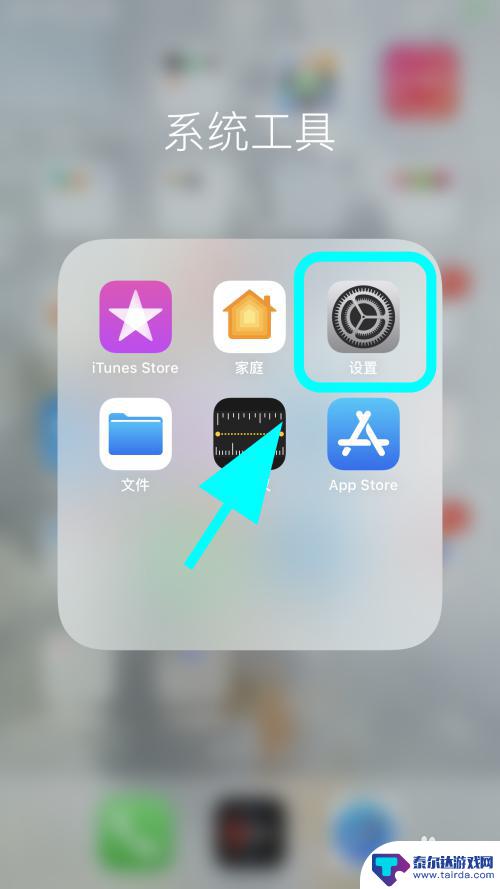
2.进入设置菜单,点击设置菜单中的【辅助功能】;
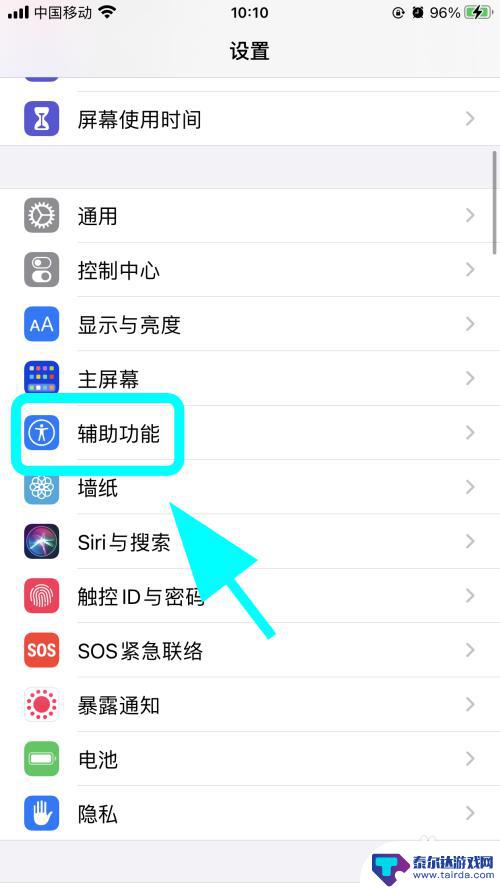
3.进入辅助功能,点击【显示与文字大小】;
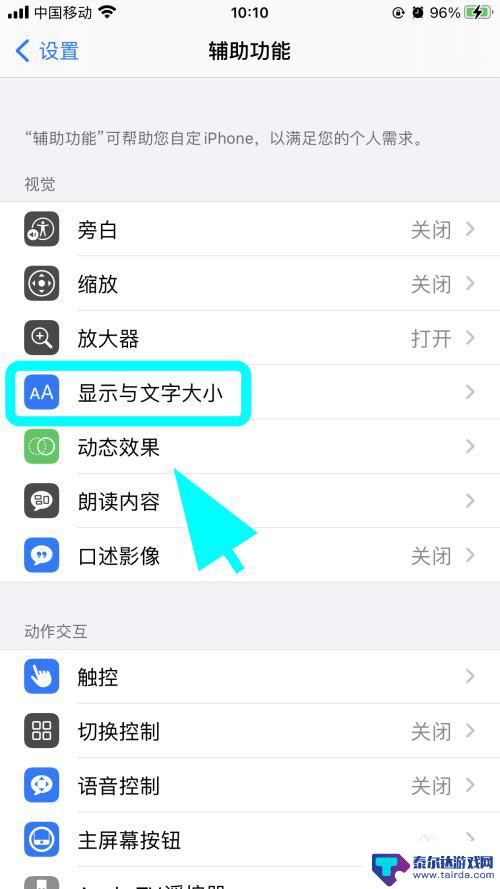
4.进入显示与文字大小设置页面,点击【色彩滤镜】;
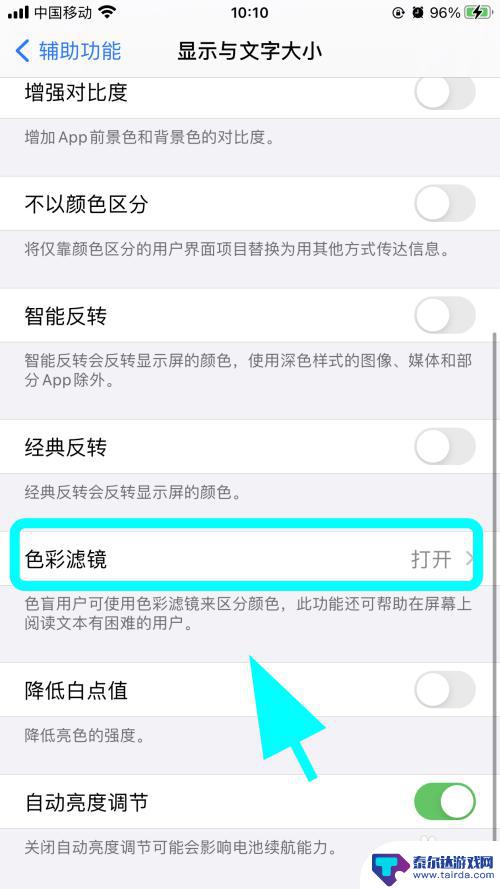
5.进入色彩滤镜菜单,找到【色彩滤镜】功能;
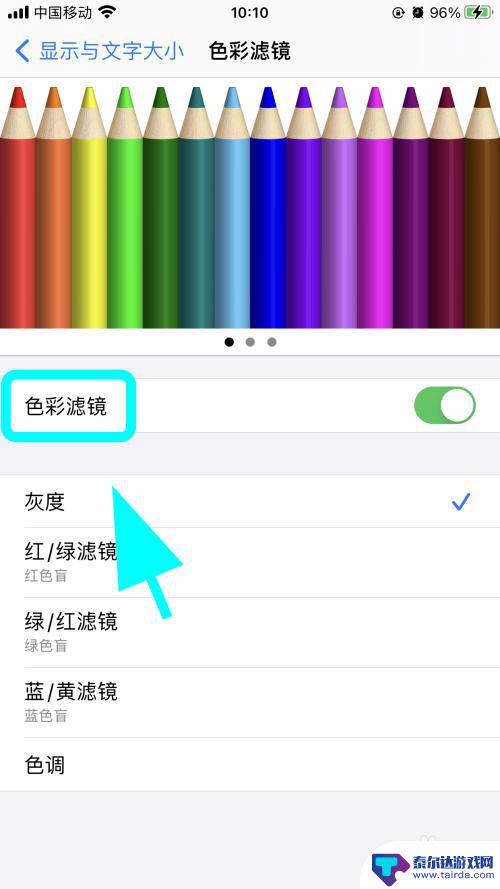
6.点击色彩滤镜后边的【开关】,将此开关【关闭】。完成;
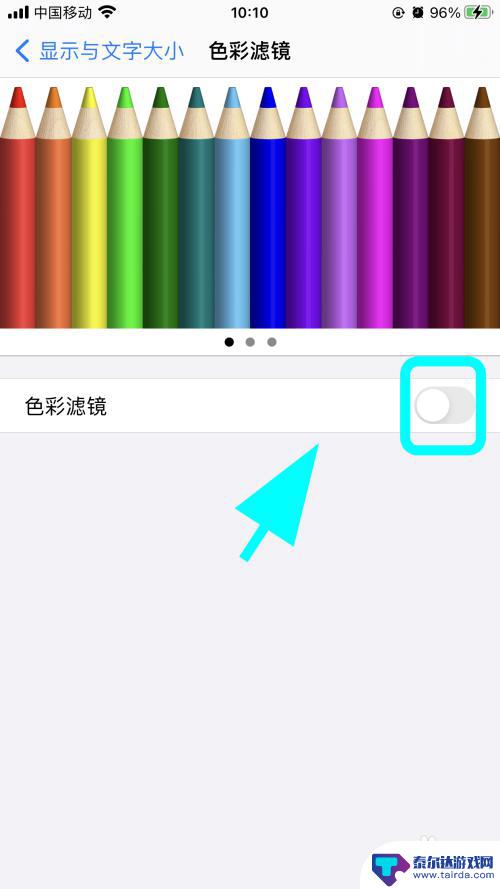
7.以上就是【苹果手机屏幕显示黑白怎么调成彩色】的步骤,感谢阅读。
以上就是如何将苹果手机屏幕显示由黑白调成彩色的全部内容,如果有需要的用户,可以按照以上步骤进行操作,希望这对大家有所帮助。
相关教程
-
华为手机变成黑白色了怎么调回去 华为手机屏幕黑白怎么变成彩色
-
华为手机黑白怎样调成有颜色 华为手机屏幕显示黑白色怎么改成彩色
-
vivo手机黑白屏幕怎么调回彩色 vivo手机屏幕变成黑白怎么调回彩色模式
-
手机vivo黑白怎么调回彩色 vivo手机屏幕变黑白如何恢复彩色
-
华为荣耀手机屏幕变成黑白色怎样调回来 荣耀手机屏幕突然变成黑白色怎么办
-
手机屏幕显示黑白色怎么调成彩色 手机屏幕变成黑白色怎么解决
-
怎么打开隐藏手机游戏功能 realme真我V13隐藏应用的步骤
-
苹果手机投屏问题 苹果手机投屏电脑方法
-
手机分屏应用顺序怎么调整 华为手机智慧多窗怎样改变应用顺序
-
手机录像怎么压缩 怎样压缩手机录制的大视频















